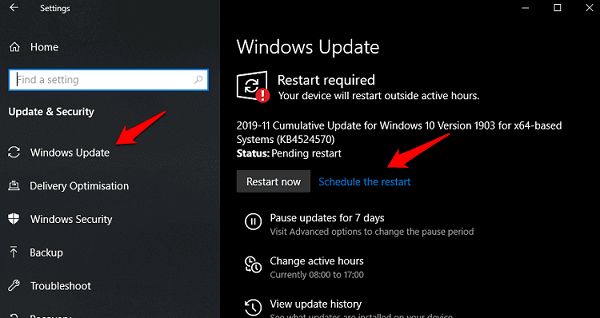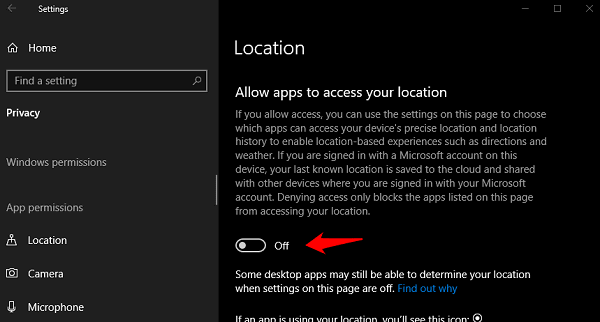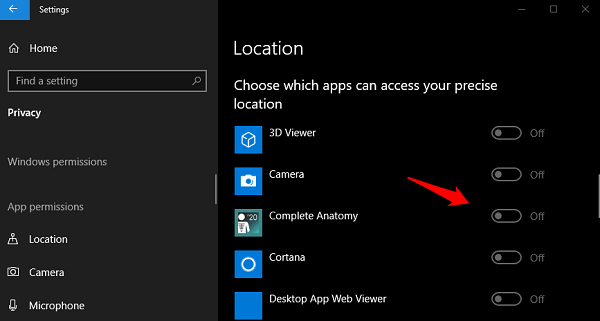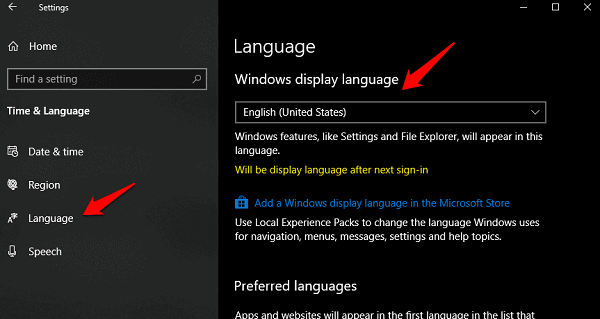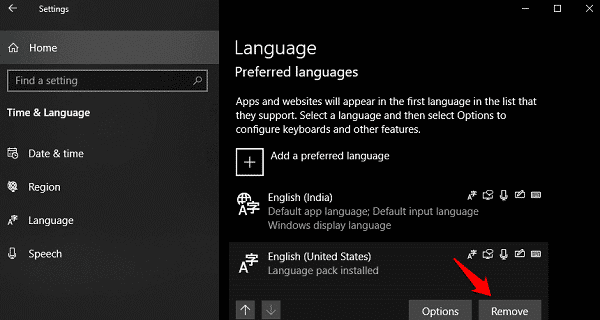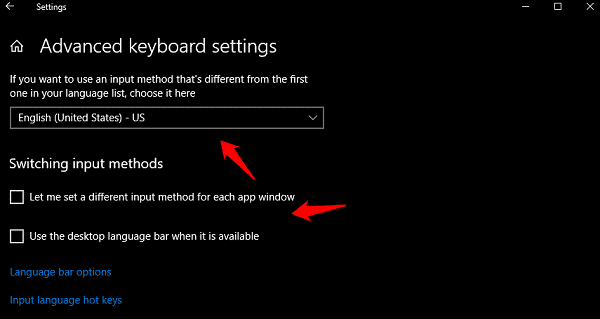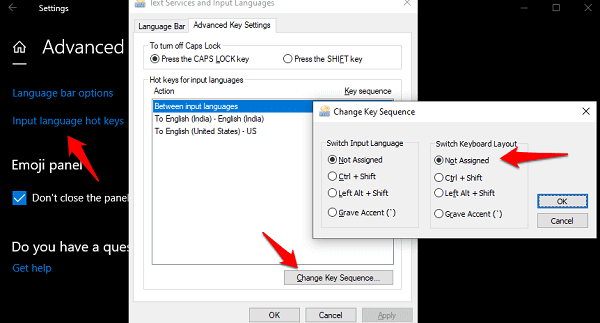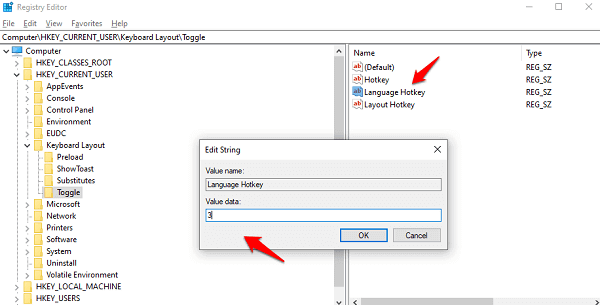修復 Windows 9 上不斷變化的鍵盤語言的 10 種方法
窗戶10 它是世界上最流行的操作系統,並以數百種不同的語言在世界各地使用。 大多數人使用英語或母語使用計算機。 當鍵盤語言在未經您許可的情況下自行更改時,這是令人沮喪的。 想像一下,您正在輸入一些內容,卻發現自己正在使用另一種語言進行輸入。 這對你來說是個問題,因為你不知道這意味著什麼。
為什麼 Windows 10 會自行更改鍵盤語言? 以下是您可以嘗試解決此常見錯誤的解決方案列表。 開始吧。
操作系統更新
你需要做的第一件事就是嘗試 Windows 10 更新 您的最新版本。 它可以修復許多您甚至不知道存在的錯誤。 按一個鍵 的Windows + I 打開 ”設置然後點擊更新和安全”。 您可以在此處檢查並安裝新更新。
完成上述步驟後,重新啟動計算機並查看默認語言是否恢復。
檢查應用程序權限
可以為不同的應用程序設置不同的默認語言。 Windows 在這方面非常靈活,可以幫助在國外工作或在翻譯小組工作的用戶。 如果特定應用程序中的默認鍵盤語言不斷變化,請檢查應用程序設置以確保其默認語言與 Windows 相同。
安裝新應用程序時請注意。 在安裝過程中,應用程序可能會詢問您的首選語言是什麼,應始終將其設置為您實際想要的語言。 你沒有任何人可以為此責怪。
鍵盤快捷鍵
如果您正在處理一些重要的事情並且想要在故障排除之前完成,這些鍵盤快捷鍵將為您帶來一些即時的緩解。 按 Alt + Shift 可立即更改鍵盤佈局。 按 Shift + Alt 將創建一個熱鍵(快捷方式),允許 Windows 10 動態切換輸入語言,通常無需您的許可。 我將在下面分享一種禁用它的方法。
按Windows鍵+空格鍵將彈出一個浮動快捷菜單,您可以在其中立即在所有可用的鍵盤語言之間切換。 盡快回去工作。
兩台或更多計算機
如果您使用兩台或多台具有相同 Windows ID 的計算機,請確保在兩台或多台計算機上選擇相同的語言。 這是因為 Windows 會將上一台計算機的設置同步到下一台計算機,從而更改首選鍵盤語言。 如果您的 SO 希望在其計算機上使用不同的語言,請使用不同的 Windows ID。
場外
如果您使用的語言與您所在地區或國家/地區使用的語言不同,您可能需要關閉位置或 GPS 設置。 假設您住在日本並且在美國使用英語,Windows 可能會使用您的位置數據將語言切換回日語。 您還可以在“設置”中設置基於應用程序的位置訪問。
打開設置並轉到 隱私> الموقع.
關閉允許應用訪問您的位置選項。 您也可以從通知中心執行此操作。
稍微滾動即可找到您在 Windows 10 PC 上安裝的所有應用程序的列表。您可以在此處切換各個應用程序的位置訪問權限。
語言設定
按 . 鍵 Windows +我 打開 ”設置然後點擊時間和語言”。 在“語言”選項卡下,您可以更改顯示語言。 確保它是您喜歡的那個。
稍微滾動一下,您可以在此處設置您的首選語言。 看到 Windows 不斷自動更改為這裡的語言了嗎? 我建議您刪除所有您不需要的語言,但刪除您需要的語言。 單擊語言以顯示刪除選項。 請注意,如果選擇首選語言,則無法刪除該語言。
您也無法刪除與該語言具有相同基礎的語言。 例如,英式英語和印度語具有相同的基礎,因此一旦添加就無法刪除。
注意到上圖中的黃色警告消息了嗎? 當您更改首選語言時,您會看到這一點。 重新啟動計算機並重新登錄 Windows 計算機以完成更改。
您會注意到下面藍線上的一個選項,顯示“選擇始終用作默認值的輸入法”。 點擊它。
此處選擇與您之前選擇的語言相同的語言,以確保一切同步。 切換第一個選項,即允許我為每個應用程序窗口設置不同的輸入法。 切換使用桌面語言欄(如果可用)。 如果您的鍵盤不斷自動更改,這將允許您快速更改回默認語言。 然後您可以從桌面切換。
這是一個似乎對某些人有用的技巧。 將您的默認語言更改為一種不斷自動更改的鍵盤。 重新啟動計算機一次並返回到您的首選語言。 再次重新啟動並查看錯誤是否仍然存在。
鍵盤動作
再次打開“設置”,然後轉到“時間和語言”>“語言”>“拼寫、打字和鍵盤設置”>“高級鍵盤設置”>“語言熱鍵” 輸入> 更改按鍵順序。
確保指定輸入切換語言和鍵盤佈局的值。
註冊表編輯器
還記得幫助您快速輕鬆地在鍵盤之間切換的熱鍵嗎? 也許他們就是這一切麻煩的根源。 與其管理它,為什麼不直接禁用它呢?
按 . 鍵 的Windows + R 打開 ”提示操作" 並鍵入 註冊表編輯器 在按 Enter 之前。 這將打開註冊表編輯器。 向下滾動到下面的文件夾結構。
HKEY_CURRENT_USER\鍵盤佈局\切換
雙擊語言熱鍵將其打開並確保數值數據為 3。
屏幕鍵盤
如果您陷入困境並想立即擺脫困境,可以使用屏幕鍵盤。 按 Windows 鍵 + R 打開運行提示符,輸入 osk 並按 Enter。 來吧,嘗試一下。
這可能是一個煩人的問題,尤其是當您要編寫報告但無法執行時。 您隨時可以租用朋友的計算機或訪問網吧來完成工作。 同時,這些故障排除步驟應該可以解決此問題。 如果您找到了另一種切換回首選語言的方法,請在下面的評論中與我們分享。